İçindekiler
Harici sabit diskiniz bilgisayarınızdaki dosyaları açmak veya yüklemek için yavaşlıyor mu? Endişelenmeyin. İşte harici sabit diskin açılması uzun zaman alıyor hatasını düzeltmek ve sürücünüzün veri kaybetmeden dosyaları okuma ve yazmada tekrar hızlı olmasını sağlamak için uygulayabileceğiniz eksiksiz bir kılavuz. Başlayalım!
Harici sabit diskinizin dosyaları açmada yavaş olması sorununu çözmenize yardımcı olmak için, kesin düzeltmelere göz atın ve harici sabit diskinizin hızını nasıl artıracağınızı görün:
| Tam Rehberiniz | Uygulanabilir Çözümler |
|---|---|
| Kılavuz 1. Harici Disk Verilerini Geri Yükleme | Başlamadan önce, tüm verileri tarayıp geri yüklemek için EaseUS kurtarma yazılımını çalıştırın... Tam adımlar |
| Kılavuz 2. Harici Sürücü Yavaş Hatasını Düzeltin | Düzeltme 1. Fiziksel hasarı kontrol edin, onarım için gönderin... Tüm adımlar |
Harici Sabit Sürücünün Dosyaları Açması/Okunması Neden Uzun Zaman Alıyor
"Üç veya dört yıldır kullandığım eski bir harici sabit diskim var. Birkaç ay öncesine kadar gayet iyi çalışıyordu. Yakın zamanda sürücüyü bilgisayarıma taktım ve bazı dosyaları açmak için çift tıkladım, aşırı yavaş çalıştı ve dosyaları yükleyip açması uzun zaman aldı.
Dosyalarımı kaybetmeden bu sorunu çözmeme ve harici sabit diskimi tekrar hızlandırmama yardımcı olabilecek bir yol var mı?"
Çoğunlukla, harici sabit diskiniz yavaşladığında, aslında harici sabit diskin dosyaları yüklemesi, açması ve okuması uzun zaman alıyordur. Bazen, harici sabit diskinizin yüklenmesinin sonsuza kadar sürdüğünü veya dosyaları yüklemede takılıp kaldığını da görebilirsiniz.
Peki bu soruna ne sebep oluyor? İşte nedenini açıklayabilecek olası nedenlerin bir listesi:
- Hasarlı disk: harici sabit disk fiziksel olarak hasar görmüştür.
- Sorunlu bağlantı: bağlantı kablosu arızalı, USB 3.0 harici diski USB 2.0 portuna bağladım.
- Virüs bulaşması: Sürücünüzü etkileyen ve diskin yavaşlamasına neden olan bilinmeyen virüs.
- Dosya sistemi hatası veya diskte bozuk sektörler.
- Harici hard disk dolu, yer kalmıyor.
- Disk parçalanması: Harici sabit disk çok sayıda parça içerir.
Peki yavaş bir harici sabit sürücüyü nasıl düzeltebilirim ve harici sabit sürücümü tekrar nasıl hızlandırabilirim? Sonraki iki kılavuzu takip edin, harici sabit sürücünüz dosyaları tekrar açmak ve yüklemek için hızlı olacaktır.
Kılavuz 1: Önce Yavaş Harici Sabit Sürücüden Tüm Dosyaları Kurtarın
Yavaş harici sabit sürücünüzü herhangi bir veri kaybetmeden başarıyla düzeltebildiğinizden emin olmak için, öncelikle harici sabit sürücünüzdeki tüm dosyaları kurtarmalısınız. Güvenilir EaseUS Veri Kurtarma Sihirbazı - EaseUS Veri Kurtarma Sihirbazı tüm harici sabit sürücü verilerini tarayabilir ve güvenli bir yere kurtarabilir.
Harici sabit sürücünüzün dosyaları açmasının ve okumasının bu kadar uzun sürmesinin nedeni ne olursa olsun, sürücü bilgisayarınızda algılanabildiği sürece, EaseUS dosya kurtarma yazılımı sürücünüzdeki her şeye erişebilir.
Harici sabit sürücünüzdeki tüm dosyaları kurtarmak için aşağıdaki adımları izleyin:
Adım 1. Harici sabit sürücüyü seçin ve tarayın
- EaseUS Data Recovery'yi bilgisayarınıza veya dizüstü bilgisayarınıza indirin ve kurun.
- Harici sabit diskinizi bilgisayarınıza bağlayın.
- EaseUS Data Recovery Wizard'ı çalıştırın ve Harici sürücüler listesinden harici sürücüyü seçin. Ardından, "Kayıp Verileri Ara"ya tıklayın.

Adım 2. Tarama sonuçlarını kontrol edin
- EaseUS veri kurtarma yazılımı, silinmiş, bozulmuş ve mevcut veriler dahil olmak üzere seçili sürücüyü tüm veriler için hemen tarayacaktır.
- Resim, Word, Excel, PDF, video, e-posta vb. gibi belirli bir türdeki dosyaları hızla bulmak için Filtre özelliğini kullanabilirsiniz.

Adım 3. Verileri önizleyin ve kurtarın
- Taranan sonuçlardan bir dosyaya çift tıklayarak önizleme yapabilirsiniz.
- İstediğiniz dosyaları seçin ve "Kurtar"a tıklayın.
- Kurtarılan dosyaları kaydetmek için orijinal sürücü yerine farklı bir sürücü seçin.
💡İpucu: Yerel disklerinizde, harici sabit disklerinizde ve hatta bulut depolama alanınızda bulunan verileri geri yükleyebilirsiniz.

Kılavuz 2: Harici Sabit Sürücü Yavaş, Dosyaların Açılması Uzun Zaman Alıyor Hatasını Düzeltin
Çoğunlukla, harici sabit diskiniz veya USB flash sürücünüz bilgisayarınızdaki dosyaları açmakta ve yüklemekte yavaşladığında, önce sürücüyü çıkarıp bilgisayarınıza yeniden takabilirsiniz. Ve bunun işe yarayıp yaramadığını kontrol edin.
Aksi takdirde, sürücünüzün dosyaları tekrar daha hızlı açmasını sağlamak için aşağıdaki düzeltmeleri deneyebilirsiniz.
Düzeltme 1. Fiziksel Hasarı Kontrol Edin
Harici sabit sürücünüz dosyaları açmak için uzun zaman alıyorsa, harici sabit sürücünüzün hasarlı olması muhtemeldir. LED ışığını, çıkardığı sesi ve daha fazlasını gözlemleyerek bunu kontrol edebilirsiniz.
Adım 1. Sabit disk kasasının kırık olup olmadığını kontrol edin.
Eğer evet ise, diskinizin dış kasasını değiştirin. Ve tekrar kullanabilirsiniz.
Adım 2. LED ışığının yanıp sönmediğini kontrol edin.
Aksi takdirde diskiniz muhtemelen hasar görmüştür ve tamir için göndermeniz gerekir.
Adım 3. Harici sabit disk çiplerinin kırık olup olmadığını kontrol edin.
Eğer evet ise harici sabit diskinizi onarıma gönderin.
Adım 4. Diskin büyük sesler çıkarıp çıkarmadığını kontrol edin.
Eğer evet ise diski onarıma gönderin.
Harici sabit disk üreticinizle iletişime geçebilir veya yardım için yerel bir disk onarım merkezi bulabilirsiniz.
Düzeltme 2. USB Kablolarını ve USB Bağlantı Noktalarını Kontrol Edin ve Değiştirin
Yavaş bir harici sabit diske yol açabilecek bir diğer neden de sorunlu bir USB bağlantısıdır. Ve bu sorunu çözmek için USB kablosunu, USB portlarını kontrol edebilir ve değiştirebilirsiniz:
Adım 1. Harici sabit sürücünüzün USB kablosunun hasarlı veya kopuk olup olmadığını kontrol edin.
Eğer öyleyse, yeni bir tane satın alın ve diski bilgisayarınıza yeniden bağlayın.
Adım 2. USB 3.0 harici sürücüyü USB 2.0 portuna bağlayıp bağlamadığınızı kontrol edin.
Eğer öyleyse, bilgisayarı değiştirin ve harici diskinizi USB 3.0 portuna bağlayın.
Adım 3. Bilgisayarınızın ön USB portlarının hasarlı olup olmadığını kontrol edin.
Eğer evet ise, arkadaki (nadir) USB portunu kullanın ve harici sabit diskinizi bağlayın.

Yukarıdaki adımlardan hiçbiri işe yaramazsa, yavaş sabit sürücünüzü hızlandırmak için aşağıdaki düzeltmeleri deneyin.
Düzeltme 3. Antivirüs çalıştırın ve Virüsü temizleyin
Eğer harici sabit diskiniz dosyaları açmakta uzun zaman alıyorsa yapmanız gereken bir sonraki şey, üzerinde virüs olup olmadığını kontrol etmektir.
Sabit diskinizdeki virüsleri taramak için Windows Defender'ın yerleşik sürümünden veya bazı saygın üçüncü taraf antivirüs yazılımlarından (örneğin McAfee, Symantec, Kaspersky, Avast...) yardım isteyebilirsiniz:
Adım 1. Harici sabit sürücüyü bilgisayarınıza bağlayın.
Adım 2. Harici sürücünüzü taramak için Antivirüs yazılımını veya programını çalıştırın.
Adım 3. Bulunan virüs veya kötü amaçlı yazılımı diskinizden temizleyin.
İşlemin tamamlanmasını bekleyin. Şüpheli dosyalar olarak kabul edilen ve antivirüs yazılımı tarafından kaldırılan bazı önemli dosyaları kaybettiyseniz endişelenmeyin. EaseUS dosya kurtarma yazılımı - Veri Kurtarma Sihirbazı yardımıyla verilerinizi kurtarabilirsiniz.
Düzeltme 4. Dosya Sistemi Hatalarını ve Bozuk Sektörleri Kontrol Edin ve Onarın
Harici sabit diskinizde dosya sistemi hataları veya bozuk sektörler varsa, sürücüyü açamayabilir ve dosyalarınıza başarılı bir şekilde erişemeyebilirsiniz. Sonuç olarak, "harici sabit diskin açılması uzun zaman alıyor" hatasını alırsınız.
Sabit sürücünüz dosyaları açmakta yavaşsa, aşağıdaki adımları izleyerek dosya sistemi hatalarını ve yumuşak bozuk sektörleri kontrol edebilir ve düzeltebilirsiniz:
#1. Bozuk Dosya Sistemi Hatalarını Kontrol Edin ve Düzeltin:
- Uyarı
- Chkdsk'i çalıştırmak umarım sabit diskin dosyaları açmakta yavaş olması sorununu çözebilir, ancak aynı zamanda toplam veri kaybına da yol açabilir. Bu nedenle, önceden veri kurtarma işlemini gerçekleştirin ve ardından CMD yöntemiyle devam edin.
Adım 1. Windows + S tuşlarına basın, cmd yazın.
Adım 2. "Komut İstemi"ne sağ tıklayın ve "Yönetici olarak çalıştır"ı seçin.
Adım 3. Harici sabit sürücünüzü bilgisayarınıza bağlayın ve sürücü harfini kontrol edin.
Adım 4. Komut İstemi'ne chkdsk e: /f /r /x yazın ve Enter'a basın. ( e:'yi harici sabit sürücünüzün sürücü harfiyle değiştirin.)
#2. Kötü Sektörleri Kontrol Edin ve Düzeltin
Harici Diskinizdeki Bozuk Sektörleri Kontrol Edin ve Onarın
Öncelikle cihazlarınızda bozuk sektörler olup olmadığını kontrol edin, varsa düzeltin.
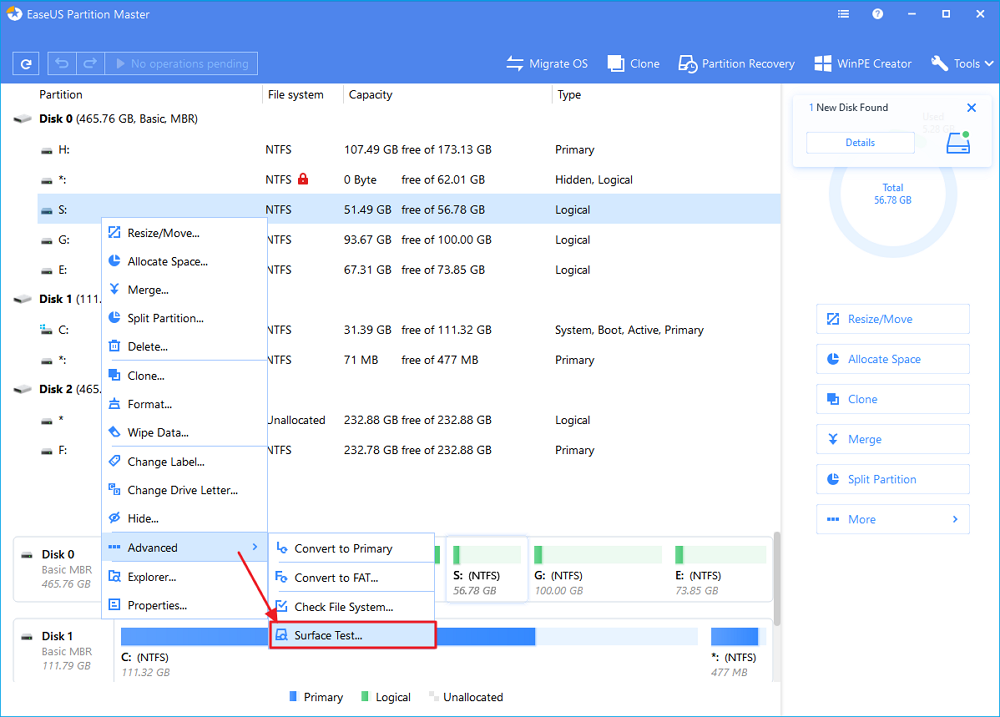
Düzeltme 5. Disk Alanını Boşaltın
Depolama aygıtınız neredeyse doluysa, harici sabit sürücünüzün dosyaları açmasının yavaş olmasının başlıca nedeni bu olabilir.
Eğer durum buysa yapmanız gerekenler şunlardır:
Adım 1. Harici sabit diskinizin açılmasını bekleyin.
Adım 2. Dosyalarınızı önemli, yararlı dosyalar ve işe yaramayan gereksiz dosyalar olarak sınıflandırın.
Adım 3. Tüm önemli dosyalarınızı başka bir güvenli cihaza yedekleyin.
Bu dosyalar için ücretsiz yedekleme yazılımı EaseUS Todo Backup ile tek seferde manuel olarak kopyalayabilir veya bir yedek imaj oluşturabilirsiniz.
Adım 4. Dosya Gezgini'nde harici sürücüye sağ tıklayın ve biçimlendirmeyi seçin.
Harici sabit diskinizi NTFS olarak ayarlayın ve "Hızlı Biçimlendir" seçeneğini işaretleyin ve onaylamak için "Başlat"a tıklayın.

Bundan sonra yedeklemeyi diskinize geri yükleyebilir ve tekrar normal sürücü olarak kullanabilirsiniz.
Düzeltme 6. Disk Birleştirmeyi Gerçekleştirin
Diskinizi birleştirmek, kullanıcının sabit sürücüsündeki parçalanmış dosyaları birleştirerek diski optimize etmeye ve harici sabit sürücünüzün performansını daha da artırmaya yardımcı olur.
Sabit diskinizi Windows'un dahili aracıyla veya kullanışlı üçüncü taraf yazılımlarla birleştirebilirsiniz.
Ayrıntıları kontrol etmek için, Windows 10'da sabit sürücünün nasıl birleştirileceğini öğrenmek üzere aşağıdaki adımlara bakın:
Adım 1. Windows + S tuşlarına basın, defragment yazın Windows arama kutusuna "Sürücüleri Birleştir ve İyileştir" seçeneğine tıklayın.
Adım 2. Harici sabit diskinizi seçin ve "Optimize"a tıklayın.
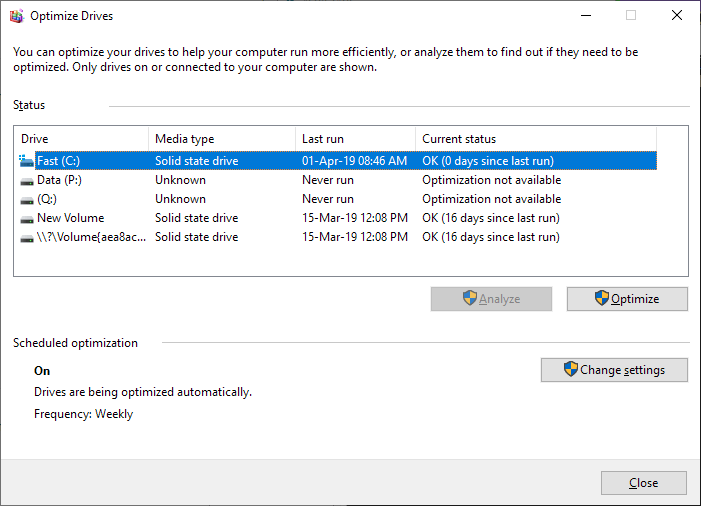
İşlemin bitmesini bekleyin, diskinizdeki dosyalara sorunsuz bir şekilde erişmenizi engelleyen tüm mevcut parçalar otomatik olarak temizlenecektir.
Bundan sonra, bilgisayarınızı yeniden başlatın ve harici sürücünüzü yeniden bağlayın. Orada, sürücüye hızlı bir erişim hızı elde edeceksiniz.
Harici veya Dahili Sabit Disk Yavaşlığı Artık Bir Sorun Değil, Hemen Çözün.
Bilgisayarınızda yavaş bir harici veya dahili sabit disk sürücüsü varsa artık endişelenmeyin. Bu sayfada, sürücünüzün açılmak için çok yavaş olmasının nedenini açıkladık ve bu sorunu çözmenize yardımcı olacak iki eksiksiz kılavuz sunduk.
Aklınızda tutmanız gereken en önemli şey, verilerinizin her şeyden önce geldiğidir. Yavaş harici sabit diskinize önemli veriler kaydettiyseniz, önce disk için her şeyi geri yüklemek üzere EaseUS Data Recovery Wizard'ı çalıştırın.
O halde, harici sabit diskinizi hızlandırmak, bilgisayarınızdaki dosyaları açmayı ve yüklemeyi hızlandırmak için harekete geçme zamanınız geldi.
İlgili Makaleler
-
Excel Mac'te Açılmıyor mu? [Neden ve Nasıl Düzeltilir]
![author icon]() Mike/2023/11/13
Mike/2023/11/13
-
Windows 11/10/8/7'de PC/Dizüstü Bilgisayardan Kısayol Virüsü Nasıl Kaldırılır
![author icon]() Mike/2024/09/11
Mike/2024/09/11
-
Bilgisayarınız Windows 10/11'de Bir Sorunla Karşılaştı ve Yeniden Başlatılması Gerekiyor
![author icon]() Mike/2024/09/23
Mike/2024/09/23
-
Kalıcı Olarak Silinen Fotoğraflar Yedekleme Olmadan Galeriden Nasıl Kurtarılır
![author icon]() Mike/2023/09/14
Mike/2023/09/14